รีเซ็ตรหัสผ่านของคุณ
ใช้ขั้นตอนด้านล่างเพื่อรีเซ็ตรหัสผ่านของคุณจาก iPhone, iPad, iPod touch หรือ Mac ที่เชื่อถือได้ นอกจากนี้คุณยังสามารถใช้ iPhone, iPad หรือ iPod touch ของเพื่อนหรือสมาชิกครอบครัวได้ด้วย หากไม่ได้ผล แสดงว่าคุณอาจไม่ได้ลงชื่อเข้าใช้ iCloud บนอุปกรณ์ที่มีสิทธิ์หรือมีการเปิดใช้งานการตรวจสอบสิทธิ์สองปัจจัยสำหรับ Apple ID ของคุณ ทำตามขั้นตอนเหล่านี้แทน
บน iPhone, iPad หรือ iPod touch
- ไปที่การตั้งค่า
- แตะ [ชื่อของคุณ] > รหัสผ่านและความปลอดภัย > เปลี่ยนรหัสผ่าน

- หากลงชื่อเข้าใช้ iCloud และเปิดใช้งานรหัสผ่าน คุณจะได้รับแจ้งให้ป้อนรหัสผ่านสำหรับอุปกรณ์ของคุณ
- ทำตามขั้นตอนบนหน้าจอเพื่ออัพเดทรหัสผ่านของคุณ
บน Mac
สำหรับ macOS Catalina ให้ทำดังนี้
- เลือกเมนู Apple > การตั้งค่าระบบ จากนั้นคลิก Apple ID
- คลิกรหัสผ่านและความปลอดภัย
- หากระบบขอให้คุณป้อนรหัสผ่าน Apple ID ให้คลิก "ลืม Apple ID หรือรหัสผ่าน" แล้วทำตามคำแนะนำบนหน้าจอ คุณสามารถข้ามขั้นตอนสุดท้ายด้านล่างนี้
- คลิกเปลี่ยนรหัสผ่าน ก่อนที่คุณจะสามารถรีเซ็ตรหัสผ่าน Apple ID ได้นั้น คุณจะต้องป้อนรหัสผ่านที่เคยใช้เพื่อปลดล็อคเครื่อง Mac ของคุณ
สำหรับ macOS Mojave, High Sierra หรือ Sierra ให้ทำดังนี้
- เลือกเมนู Apple > การตั้งค่าระบบ แล้วคลิก iCloud
- เลือกรายละเอียดบัญชี
- หากระบบขอให้คุณป้อนรหัสผ่าน Apple ID ให้คลิก "ลืม Apple ID หรือรหัสผ่าน" แล้วทำตามคำแนะนำบนหน้าจอ คุณสามารถข้ามขั้นตอนสุดท้ายด้านล่างนี้
- คลิกความปลอดภัย > รีเซ็ตรหัสผ่านหรือเปลี่ยนรหัสผ่าน ก่อนที่คุณจะสามารถรีเซ็ตรหัสผ่าน Apple ID ได้นั้น คุณจะต้องป้อนรหัสผ่านที่เคยใช้เพื่อปลดล็อคเครื่อง Mac ของคุณ
ใช้หมายเลขโทรศัพท์ที่เชื่อถือได้ อีเมลที่เชื่อถือได้ หรือรหัสการกู้คืน
ในบางกรณี คุณอาจต้องรีเซ็ตรหัสผ่านโดยใช้หมายเลขโทรศัพท์และอีเมลที่เชื่อถือได้ หากคุณใช้รหัสการกู้คืนเพื่อรักษาความปลอดภัยของบัญชี คุณสามารถใช้รีเซ็ตรหัสผ่านบน iPhone, iPad หรือ iPod touch ได้ เรียนรู้เพิ่มเติมเกี่ยวกับการใช้รหัสการกู้คืน

หากไม่สามารถเข้าถึงอุปกรณ์ใดของคุณได้เลย
คุณสามารถรีเซ็ตรหัสผ่าน Apple ID ของคุณบน iPhone, iPad หรือ iPod touch ของเพื่อนหรือสมาชิกครอบครัวได้โดยใช้แอพ Apple Support หรือแอพค้นหา iPhone ของฉัน
ใช้แอพ Apple Support
หากต้องการรีเซ็ตรหัสผ่านของคุณโดยใช้แอพ Apple Support บน iPhone, iPad หรือ iPod touch ที่มี iOS 12 หรือใหม่กว่าของเพื่อนหรือสมาชิกครอบครัว เจ้าของอุปกรณ์จะต้องดาวน์โหลดแอพ Apple Support
ขอให้เจ้าของอุปกรณ์เปิด App Store บน iPhone, iPad หรือ iPod touch จากนั้นค้นหา Apple Support และดาวน์โหลดแอพ จากนั้นเปิดแอพ Apple Support และทำตามขั้นตอนเหล่านี้
- ภายใต้หัวข้อ ให้แตะรหัสผ่านและความปลอดภัย
- แตะรีเซ็ตรหัสผ่าน Apple ID
- แตะเริ่มต้นใช้งาน จากนั้นแตะ "Apple ID อื่น"
- ป้อน Apple ID ที่คุณต้องการรีเซ็ตรหัสผ่าน
- แตะถัดไป แล้วทำตามขั้นตอนบนหน้าจอจนกว่าคุณจะได้รับการยืนยันว่ามีการเปลี่ยนรหัสผ่าน Apple ID ของคุณแล้ว
ข้อมูลใดก็ตามที่คุณป้อนจะไม่ถูกจัดเก็บลงในอุปกรณ์
ใช้แอพค้นหา iPhone ของฉัน
หากเพื่อนหรือสมาชิกในครอบครัวของคุณใช้ iOS 9 ถึง 12 และไม่สามารถดาวน์โหลดแอพ Apple Support ได้ให้ใช้แอพค้นหา iPhone ของฉันแทน
- เปิดแอพค้นหา iPhone ของฉัน
- เมื่อหน้าจอลงชื่อเข้าใช้ปรากฏขึ้นมา ให้ตรวจสอบว่าช่อง Apple ID ว่างเปล่า หากคุณเห็นชื่อผู้ใช้ของบุคคลอื่น ให้ลบออก
- แตะลืม Apple ID หรือรหัสผ่าน จากนั้นให้ทำตามขั้นตอนบนหน้าจอ
ไม่เห็นหน้าจอลงชื่อเข้าใช่ไหม แตะลงชื่อออก หลังจากที่ลงชื่อออกแล้ว ให้ตรวจสอบว่าช่อง Apple ID ว่างเปล่า จากนั้นแตะลืม Apple ID หรือรหัสผ่าน แล้วทำตามขั้นตอนบนหน้าจอ
หากคุณลองทำตามขั้นตอนก่อนหน้าแล้วแต่ไม่สำเร็จ หรือคุณอาศัยอยู่ในประเทศหรือภูมิภาคที่ไม่มีแอพ Support คุณจะยังคงรีเซ็ตรหัสผ่านและรับสิทธิ์เข้าถึงบัญชีอีกครั้งได้ด้วยการกู้คืนบัญชี ในบางกรณี คุณอาจเร่งกระบวนการกู้คืนบัญชีหรือรีเซ็ตรหัสผ่านได้ทันทีด้วยการยืนยันรหัสหกหลักที่ส่งไปยังที่อยู่อีเมลหลักของคุณ เรียนรู้เพิ่มเติมเกี่ยวกับการกู้คืนบัญชี

หากคุณไม่สามารถเปลี่ยนหรือรีเซ็ตรหัสผ่านของคุณ
หากคุณลองทำตามขั้นตอนก่อนหน้าและไม่สามารถเปลี่ยนหรือรีเซ็ตรหัสผ่านของคุณได้ แสดงว่าคุณอาจไม่ได้ลงชื่อเข้าใช้ iCloud บนอุปกรณ์ที่มีสิทธิ์หรือมีการเปิดใช้งานการตรวจสอบสิทธิ์สองปัจจัยสำหรับ Apple ID ของคุณ คุณจะต้องลองทำตามขั้นตอนเหล่านี้แทน
บัญชีที่มีหรือไม่มีคำถามรักษาความปลอดภัย
- ไปที่หน้าบัญชี Apple ID แล้วคลิก "ลืม Apple ID หรือรหัสผ่านหรือไม่?"
- ป้อน Apple ID ของคุณ คุณลืม Apple ID ของคุณใช่ไหม
- เลือกตัวเลือกเพื่อรีเซ็ตรหัสผ่านของคุณ จากนั้นเลือกดำเนินการต่อ
- เลือกวิธีรีเซ็ตรหัสผ่านของคุณตามวิธีดังต่อไปนี้
- หากคุณมีบัญชีที่ตั้งคำถามรักษาความปลอดภัย คุณสามารถเลือก "ตอบคำถามรักษาความปลอดภัย" และทำตามขั้นตอนที่เหลือ
- หากต้องการรับอีเมลแทน ให้เลือก "รับอีเมล" หากต้องการรีเซ็ตรหัสผ่านของคุณ ให้ใช้อีเมลที่เราส่งไปยังที่อยู่อีเมลหลักหรือที่อยู่อีเมลสำหรับการกู้คืน ไม่ได้รับอีเมลใช่ไหม
- หากระบบถามหารหัสการกู้คืน ให้ทำตามขั้นตอนสำหรับการตรวจสอบสิทธิ์สองปัจจัยหรือการตรวจสอบยืนยันสองขั้นตอนแทน
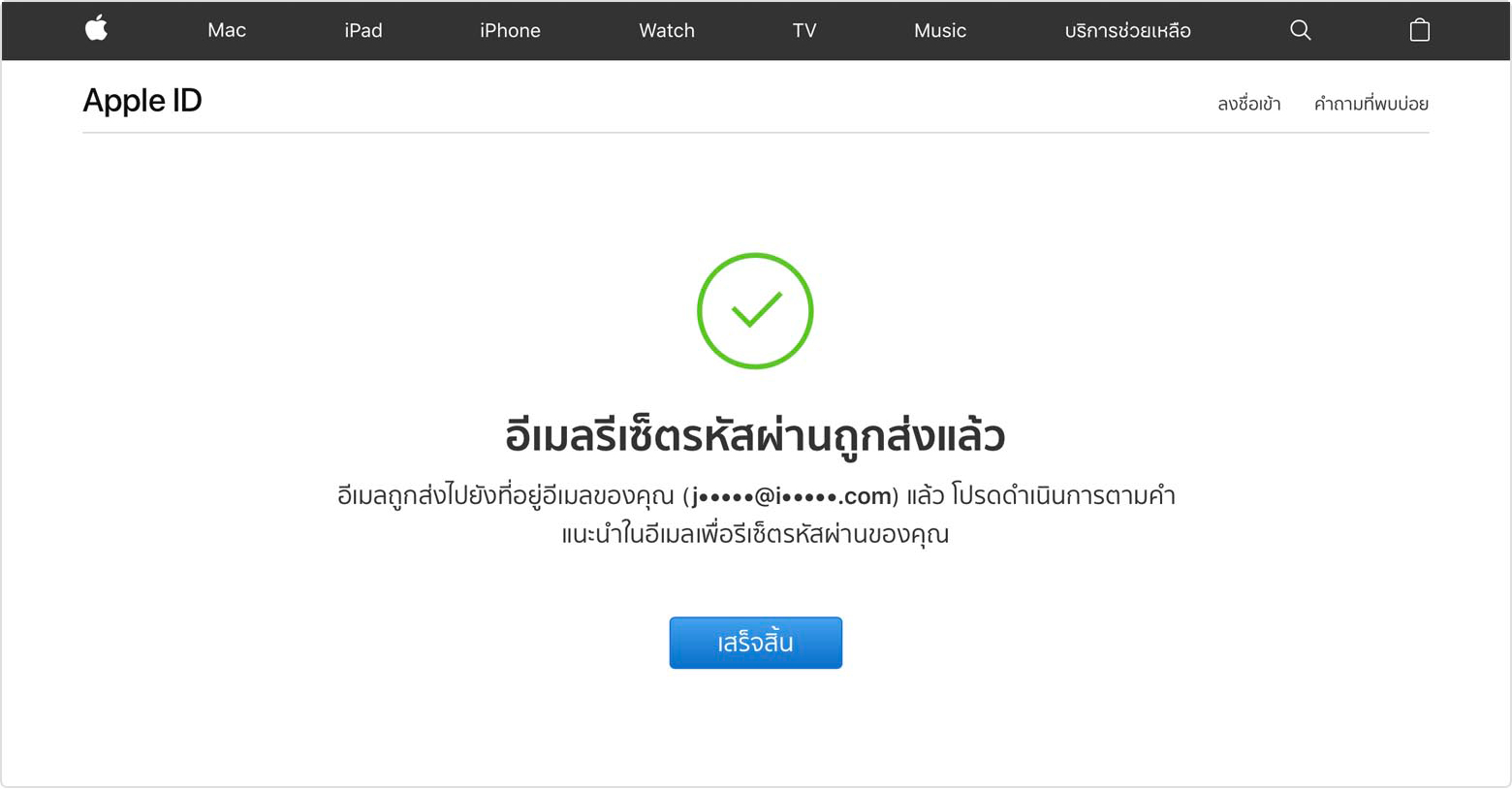
หลังจากที่คุณรีเซ็ตรหัสผ่าน คุณจะได้รับแจ้งให้ลงชื่อเข้าใช้อีกครั้งด้วยรหัสผ่านใหม่ คุณอาจต้องอัพเดทรหัสผ่านในการตั้งค่าในอุปกรณ์ของคุณด้วยเช่นกัน

บัญชีที่มีการตรวจสอบยืนยันสองขั้นตอน
- ไปที่หน้าบัญชี Apple ID แล้วคลิก "ลืม Apple ID หรือรหัสผ่านหรือไม่?"
- ป้อน Apple ID ของคุณ เลือกตัวเลือกให้รีเซ็ตรหัสผ่าน แล้วเลือกดำเนินการต่อ คุณลืม Apple ID ของคุณใช่ไหม
- ป้อนกุญแจการกู้คืนสำหรับการตรวจสอบยืนยันสองขั้นตอน*

- เลือกอุปกรณ์ที่เชื่อถือได้* เราจะส่งรหัสการตรวจสอบยืนยันไปยังอุปกรณ์ของคุณ
- ป้อนรหัสยืนยัน
- สร้างรหัสผ่านใหม่ จากนั้นเลือกรีเซ็ตรหัสผ่าน
หลังจากที่คุณรีเซ็ตรหัสผ่าน คุณจะได้รับแจ้งให้ลงชื่อเข้าใช้อีกครั้งด้วยรหัสผ่านใหม่ คุณอาจต้องอัพเดทรหัสผ่านในการตั้งค่าในอุปกรณ์ของคุณด้วยเช่นกัน
* หากคุณทำกุญแจการกู้คืนหรืออุปกรณ์ที่เชื่อถือได้สูญหายอย่างถาวร คุณจะไม่สามารถเปลี่ยนรหัสผ่านได้

ดูข้อมูลช่วยเหลือเพิ่มเติม
- หากต้องการรีเซ็ตรหัสผ่าน คุณต้องทราบที่อยู่อีเมลสำหรับ Apple ID ของคุณ ไม่ทราบที่อยู่อีเมลสำหรับ Apple ID ของคุณใช่ไหม
- หากคุณยังคงไม่สามารถลงชื่อเข้าใช้ด้วย Apple ID และรหัสผ่านของคุณได้ ให้ตรวจสอบให้แน่ใจว่าคุณป้อน Apple ID ที่ถูกต้อง ส่วนใหญ่แล้ว Apple ID ของคุณจะเป็นที่อยู่อีเมลหลักของบัญชี Apple ID ของคุณด้วย
- ในบางกรณี คุณอาจเร่งกระบวนการกู้คืนบัญชีหรือรีเซ็ตรหัสผ่านได้ทันทีด้วยการยืนยันรหัสหกหลักที่ส่งไปยังที่อยู่อีเมลหลักของคุณ
- หากคุณยังคงต้องการความช่วยเหลือ ติดต่อฝ่ายบริการช่วยเหลือของ Apple